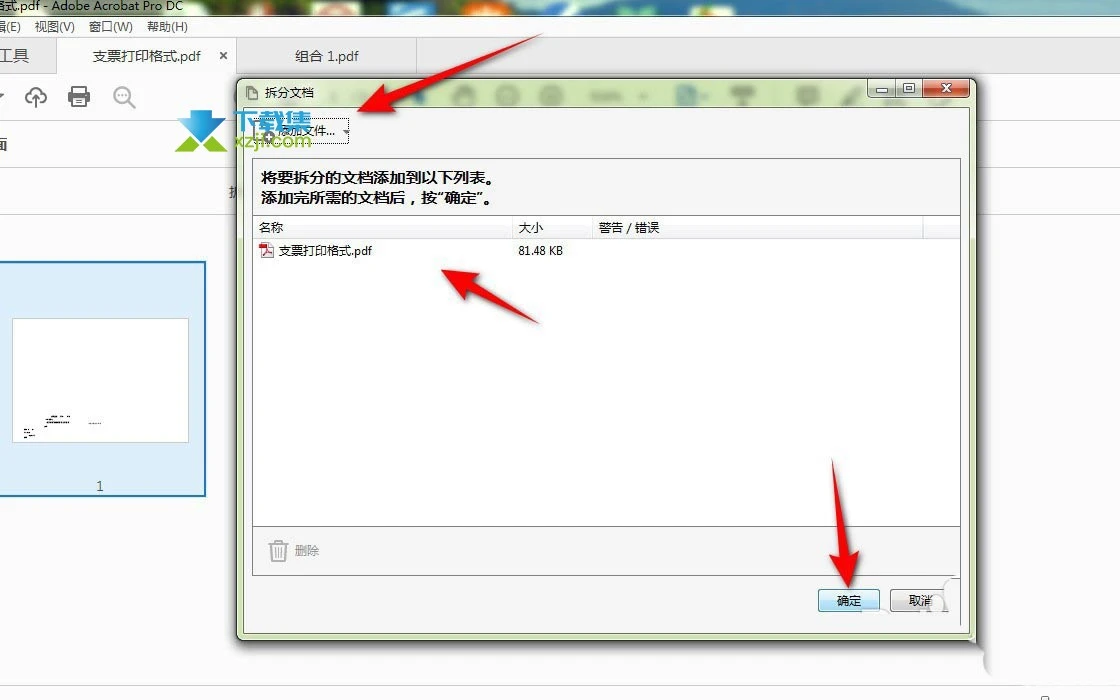Acrobat编辑器中想要批量拆分pdf文件,该怎么进行批操作呢?下面我们就来看看Acrobat将多个pdf文档批量拆分的技巧。
打开Adobe Acrobat Pro DC,单击“工具”-“组织页面”。
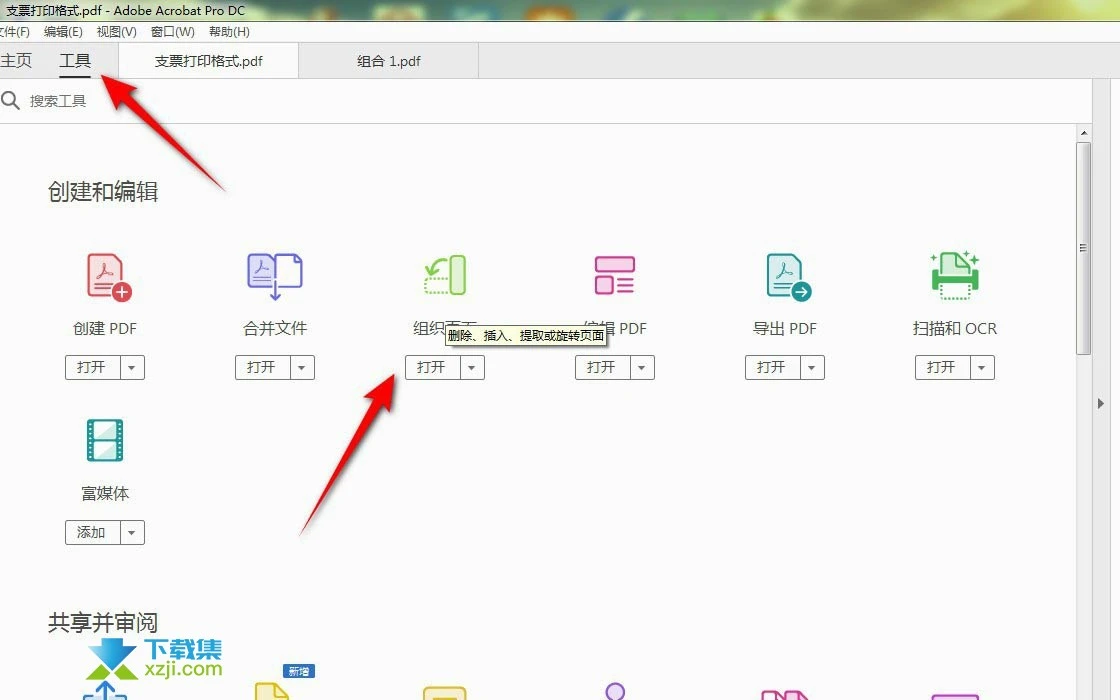
单击“拆分”。
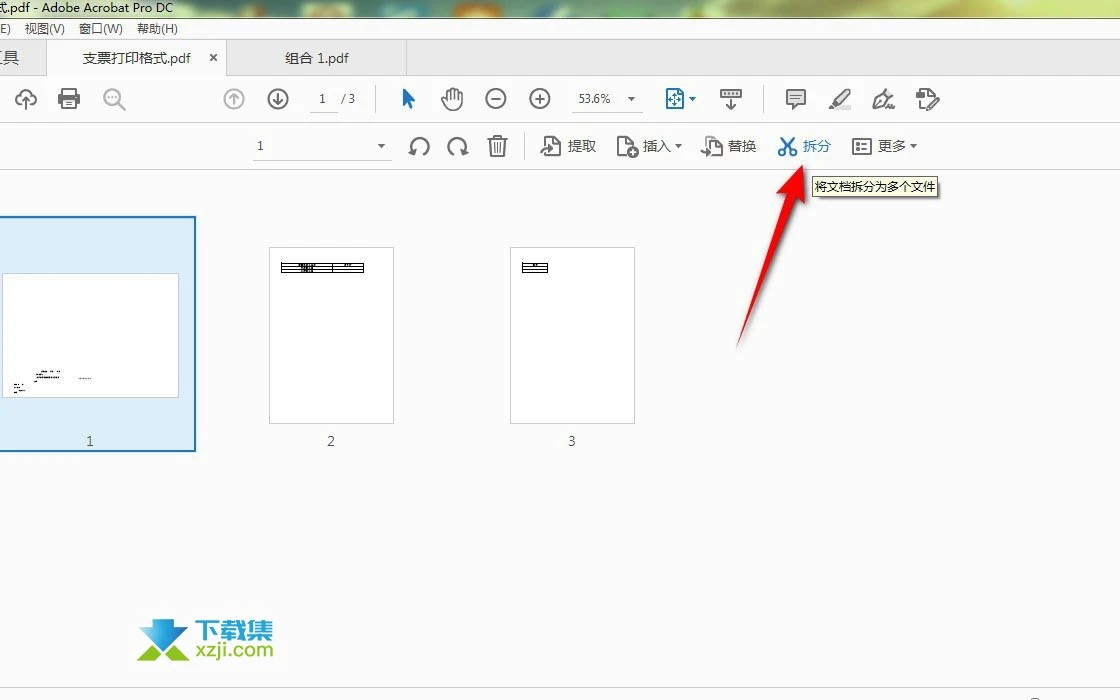
单击“输出选项”可以前往设置输出文件夹,单击“拆分”可以直接将当前文档拆分,单击“拆分多个文件”。
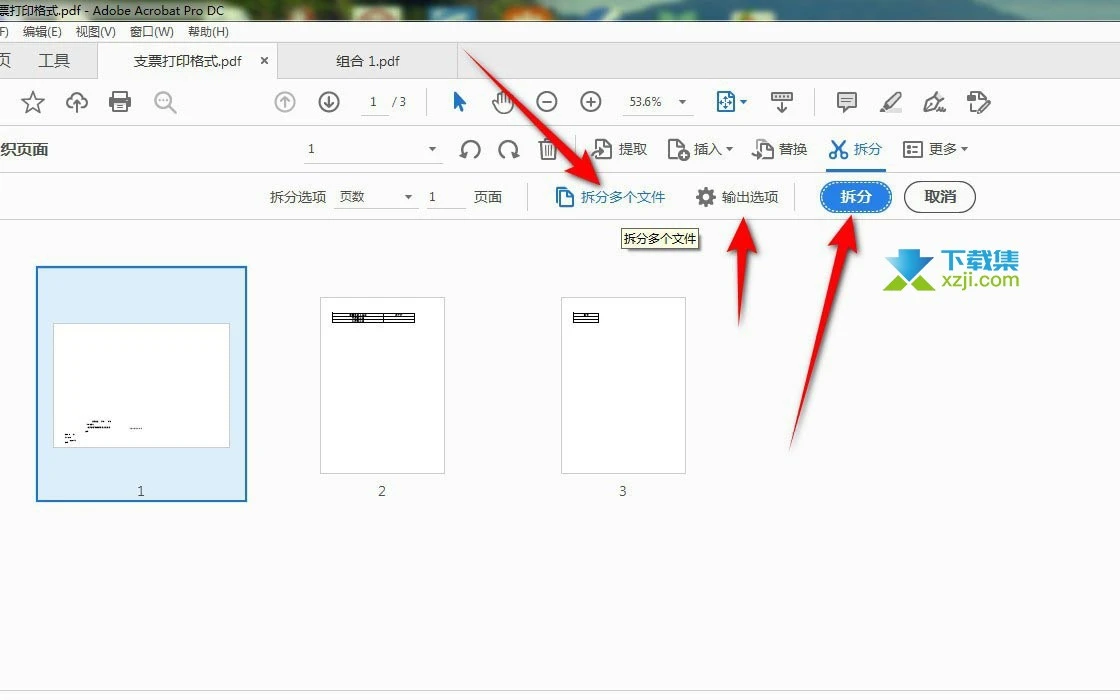
单击“添加文件”添加需要批量拆分的多个pdf文件,单击“确定”即可批量拆分文件,拆分成功,前往输出文件夹下即可获得拆分后的文件。
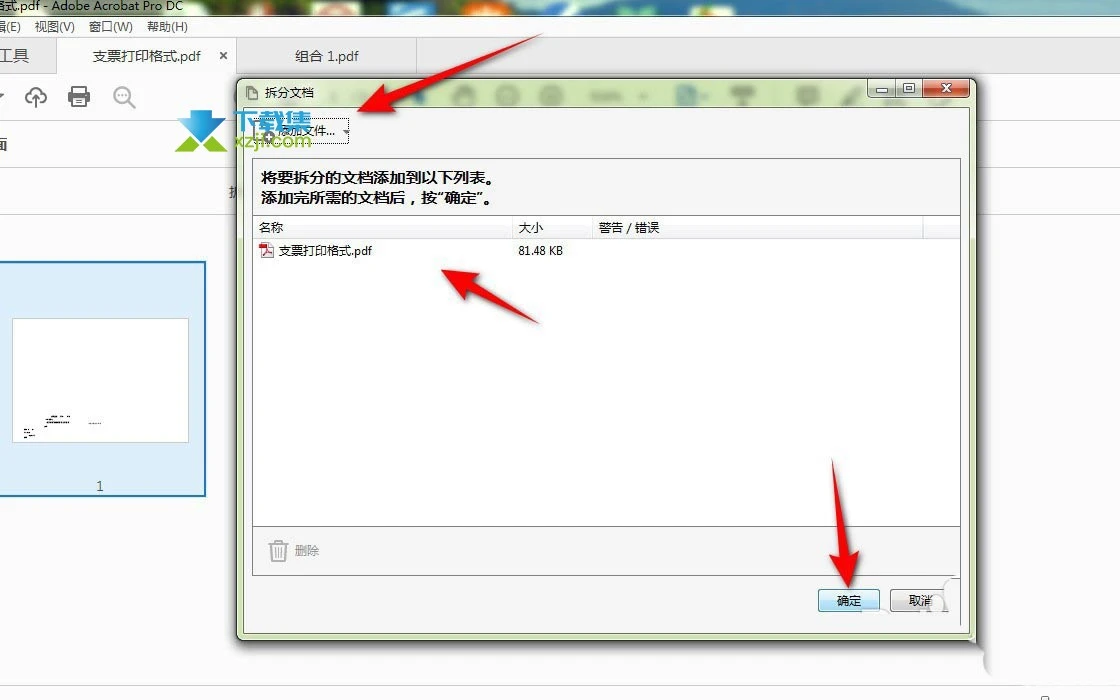
Acrobat编辑器中想要批量拆分pdf文件,该怎么进行批操作呢?下面我们就来看看Acrobat将多个pdf文档批量拆分的技巧。
打开Adobe Acrobat Pro DC,单击“工具”-“组织页面”。
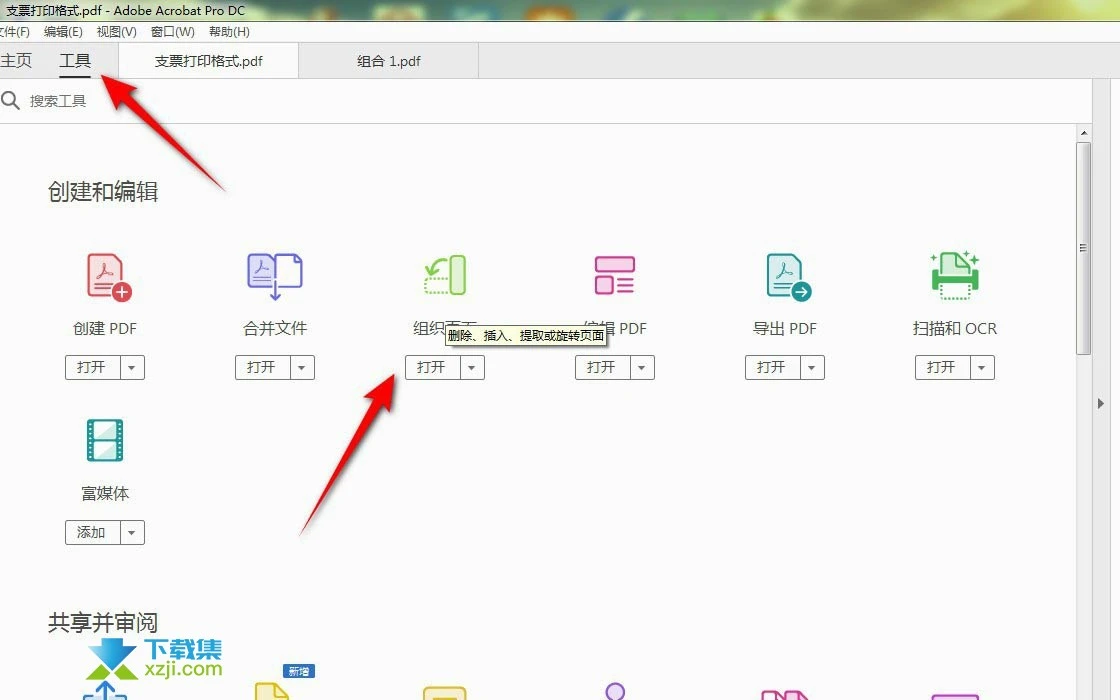
单击“拆分”。
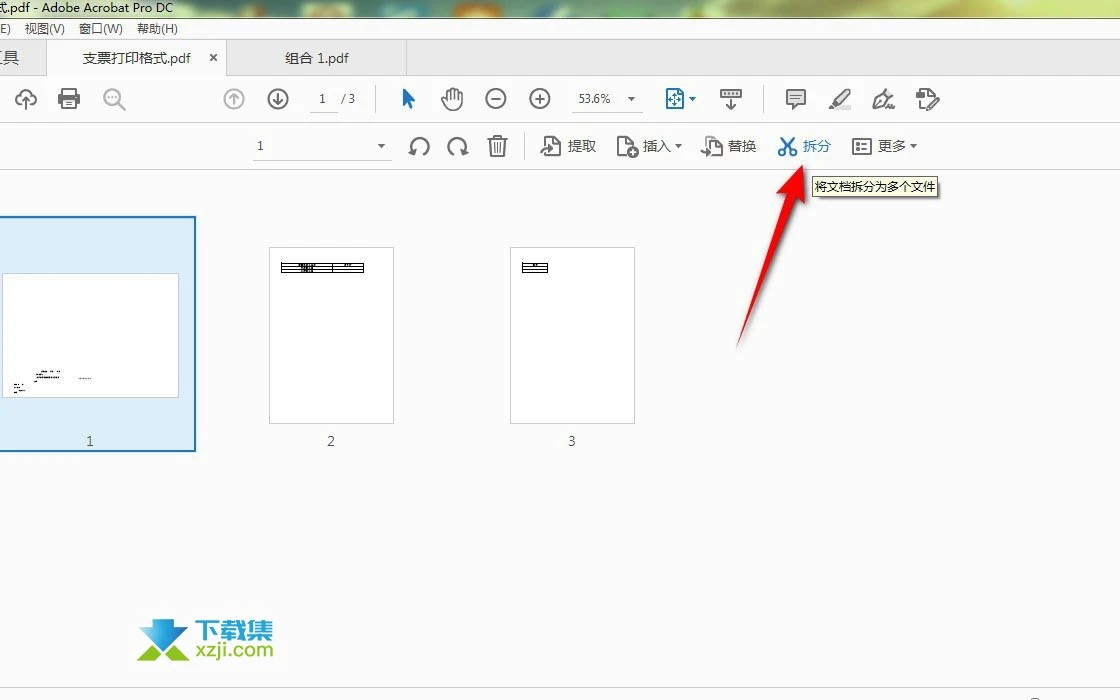
单击“输出选项”可以前往设置输出文件夹,单击“拆分”可以直接将当前文档拆分,单击“拆分多个文件”。
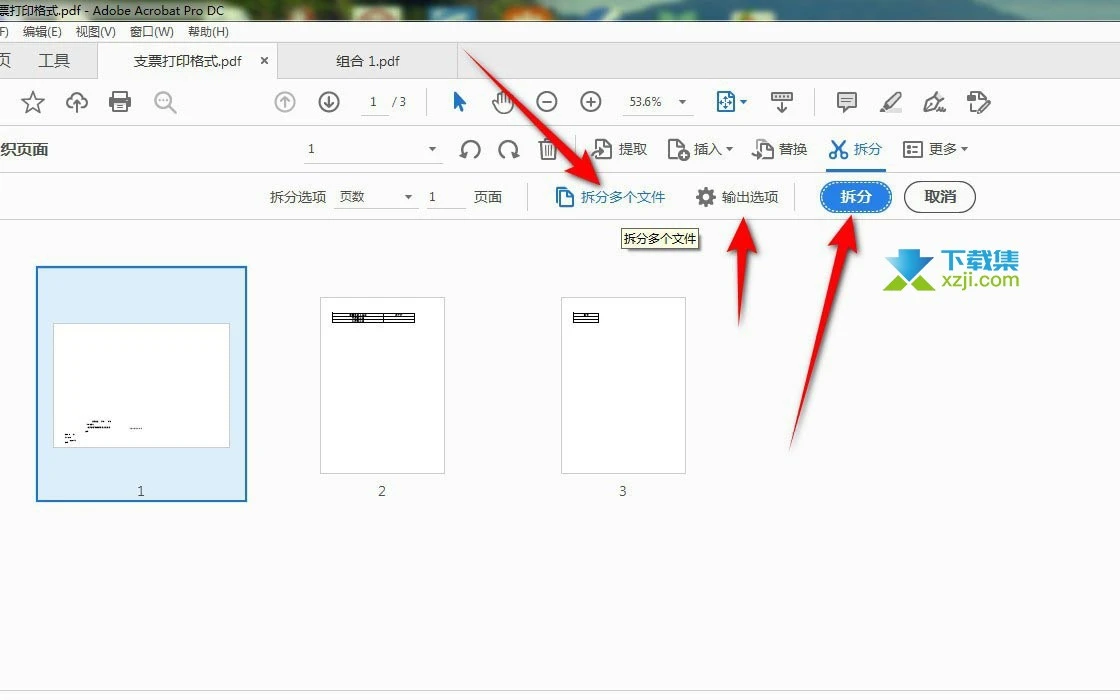
单击“添加文件”添加需要批量拆分的多个pdf文件,单击“确定”即可批量拆分文件,拆分成功,前往输出文件夹下即可获得拆分后的文件。